Roku Hata Kodu 016 Sorun Giderme Kılavuzu Nasıl Onarılır
Roku Hata Kodu 016 Nasıl Düzeltilir Roku Hata Kodu 016 ile mi karşılaşıyorsunuz? Yalnız değilsiniz. Birçok Roku kullanıcısı, kablosuz ağ bağlantısında …
Makaleyi Okuyun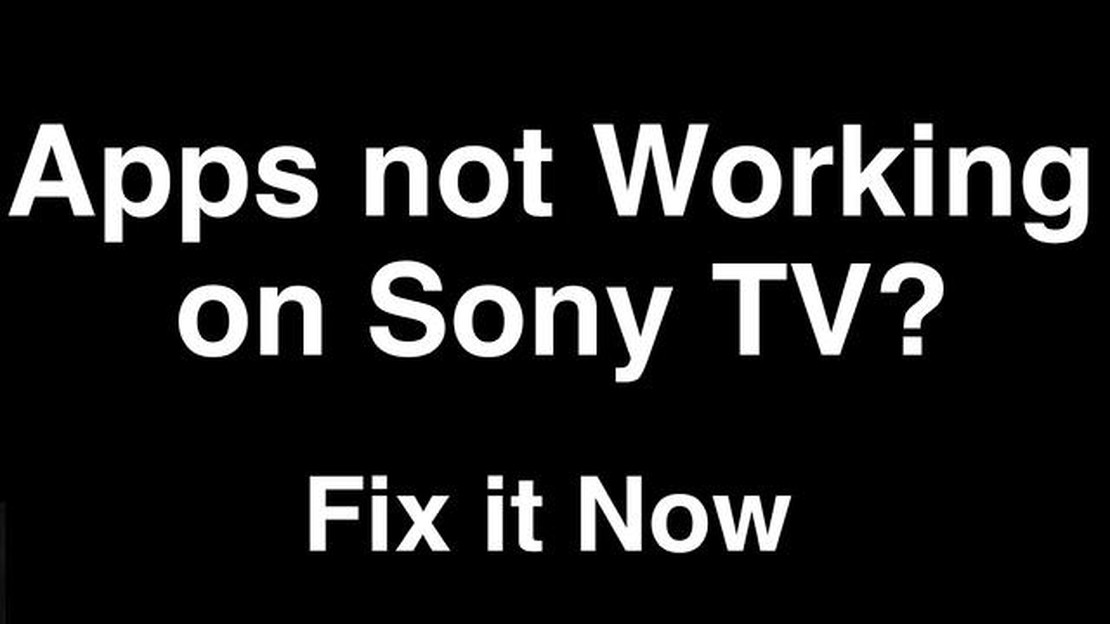
Sony TV’nizdeki uygulamaların çalışmamasıyla ilgili sorunlar yaşıyorsanız bu durum sinir bozucu ve rahatsız edici olabilir. Ancak sorunu gidermek ve çözmek için atabileceğiniz adımlar vardır. Bu kılavuz, Sony TV uygulamalarınızın tekrar düzgün çalışmasını sağlamak için genel çözümler konusunda size yol gösterecektir.
Öncelikle internet bağlantınızı kontrol etmeniz önemlidir. Zayıf veya dengesiz bir bağlantı, uygulama arızalarına neden olabilir. Sony TV’nizin Wi-Fi veya kablolu bir ağa bağlı olduğundan emin olun ve güçlü ve istikrarlı bir bağlantınız olduğundan emin olmak için bir hız testi yapın. Wi-Fi kullanıyorsanız daha güçlü bir sinyal için TV’nizi yönlendiriciye yaklaştırmayı veya bir Wi-Fi genişletici kullanmayı deneyin.
İnternet bağlantınızda sorun yoksa bir sonraki adım Sony TV’nizin yazılımını güncellemektir. Eski yazılım, uygulamalarla uyumluluk sorunlarına neden olabilir. TV’nizdeki Ayarlar menüsüne gidin ve Sistem veya Yazılım Güncelleme bölümüne gidin. Mevcut güncellemeleri kontrol edin ve gerekirse yükleyin. Uygulama sorunlarının çözülüp çözülmediğini görmek için güncellemeden sonra TV’nizi yeniden başlatın.
Yazılımı güncellemek sorunu çözmediyse sorunlu uygulamanın önbelleğini ve verilerini temizlemeyi deneyin. TV’nizdeki Ayarlar menüsüne gidin, Uygulamalar bölümüne gidin ve sorunlara neden olan uygulamayı bulun. Uygulamayı seçin ve önbelleği ve verileri temizleme seçeneğini seçin. Bu, uygulamanın arızalanmasına neden olabilecek tüm geçici dosyaları veya ayarları kaldıracaktır. TV’yi yeniden başlatın ve uygulamanın şimdi düzgün çalışıp çalışmadığını kontrol edin.
Önbelleği ve verileri temizlemek sorunu çözmediyse uygulamayı kaldırıp yeniden yüklemeyi deneyin. Ayarlar menüsündeki Uygulamalar bölümüne gidin, sorunlu uygulamayı bulun ve kaldırma seçeneğini seçin. Kaldırdıktan sonra Sony TV’nizdeki uygulama mağazasına gidin ve uygulamanın en son sürümünü indirin. Yükleyin ve uygulamanın artık sorunsuz çalışıp çalışmadığını kontrol edin.
Bu çözümlerden hiçbiri işe yaramazsa Sony TV’nizi fabrika ayarlarına sıfırlamanız gerekebilir. Bu, TV’nizdeki tüm ayarları ve verileri sileceği için son çare olmalıdır. Ayarlar menüsüne gidin, TV’yi sıfırlama veya başlatma seçeneğini bulun ve ekrandaki talimatları izleyin. Sıfırlama işlemi tamamlandıktan sonra TV’nizi tekrar kurun ve uygulama sorunlarının çözülüp çözülmediğini kontrol edin.
Bu sorun giderme adımlarını izleyerek Sony TV uygulamalarınızın çalışmamasıyla ilgili tüm sorunları çözebilirsiniz. İnternet bağlantınızı kontrol etmeyi, TV’nizin yazılımını güncellemeyi, uygulamanın önbelleğini ve verilerini temizlemeyi, gerekirse uygulamayı kaldırıp yeniden yüklemeyi ve son çare olarak TV’nizi sıfırlamayı unutmayın. Umarım bu çözümlerden biri Sony TV uygulamalarınızın tekrar sorunsuz çalışmasını sağlar.
Ayrıca Okuyun: YouTube gibi 13 Site: Çevrimiçi Video İzlemek için En İyi Alternatifler
Sony TV uygulamaları genellikle güvenilir olsa da kullanıcıların karşılaşabileceği birkaç yaygın sorun vardır. Bu sorunları ve olası çözümlerini anlamak, sorunları hızlı bir şekilde gidermenize ve çözmenize yardımcı olabilir:
Bunlar, Sony TV uygulamalarıyla karşılaşabileceğiniz yaygın sorunlardan bazılarıdır. Bu sorunları ve olası çözümlerini anlayarak sorunları etkili bir şekilde giderebilir ve çözebilir, Sony TV’nizde sorunsuz bir uygulama deneyimi sağlayabilirsiniz.
Sony TV uygulamalarının çalışmamasıyla ilgili sorunlar yaşıyorsanız endişelenmeyin! Sorunu çözmek için atabileceğiniz birkaç sorun giderme adımı vardır. TV uygulamalarınızı tekrar çalışır hale getirmek için bu adımları izleyin:
Bu sorun giderme adımlarından hiçbiri Sony TV uygulamalarınızla ilgili sorunu çözmezse, daha fazla yardım için Sony müşteri desteğiyle iletişime geçmeniz önerilir. TV modelinize ve yazılım sürümünüze göre özel rehberlik sağlayabileceklerdir.
Sony TV uygulamalarının yanıt vermemesiyle ilgili sorunlar yaşıyorsanız sorunu çözmek için deneyebileceğiniz birkaç sorun giderme adımı vardır. İşte size yardımcı olabilecek bazı çözümler:
Bu adımları izleyerek, Sony TV uygulamalarının yanıt vermemesiyle ilgili yaygın sorunları giderebilir ve çözebilirsiniz. Gelecekteki sorunları önlemek için her zaman uygulama güncellemelerini kontrol etmeyi ve sabit bir internet bağlantısı sağlamayı unutmayın.
Ayrıca Okuyun: 8 root olmadan android için en iyi keylogger uygulamaları: inceleme ve yorumlar
Sony TV uygulamalarınızın donması veya çökmesiyle ilgili sorunlar yaşıyorsanız sorunu çözmek için deneyebileceğiniz birkaç sorun giderme adımı vardır. Bu sorunları gidermek ve düzeltmek için aşağıdaki adımları izleyin:
Tüm sorun giderme adımlarını denedikten sonra sorun devam ederse, daha fazla yardım için Sony müşteri desteğiyle iletişime geçmeniz önerilir. Ek rehberlik sağlayabilir ve Sony TV uygulamalarınızla ilgili sorunları çözmenize yardımcı olabilirler.
Sony TV uygulamalarının çalışmamasının birkaç nedeni olabilir. Ağ bağlantısı sorunu, TV modeliyle uyumluluk sorunu, eski uygulama yazılımı veya geçici bir aksaklık olabilir. Sorunu gidermek için TV’yi yeniden başlatmayı, uygulama yazılımını güncellemeyi, internet bağlantınızı kontrol etmeyi veya daha fazla yardım için Sony müşteri desteğiyle iletişime geçmeyi deneyin.
Sony TV uygulamalarıyla ağ bağlantısı sorunları yaşıyorsanız TV’nizin internete bağlı olduğundan emin olun. Yönlendiricinizi sıfırlamayı, Wi-Fi sinyalinizin güçlü olduğundan emin olmayı veya kablolu bağlantı için Ethernet kablosu kullanmayı deneyebilirsiniz. Ayrıca, TV’niz veya kullanmaya çalıştığınız uygulamalar için herhangi bir yazılım güncellemesi olup olmadığını kontrol etmeniz gerekebilir.
Sony TV uygulamalarınız TV modelinizle uyumlu değilse hem TV’niz hem de uygulamalarınız için mevcut yazılım güncellemeleri olup olmadığını kontrol etmeniz gerekebilir. Herhangi bir güncelleme yoksa, uygulamalar belirli TV modelinizde desteklenmiyor olabilir. Bu gibi durumlarda, bir akış cihazı kullanmak veya uygulamalara farklı bir cihaz üzerinden erişmek gibi alternatif seçenekleri değerlendirmeniz gerekebilir.
Sony TV’nizdeki uygulama yazılımını güncellemek, optimum performans ve uyumluluk sağlamak için önemlidir. Uygulama güncellemeleri genellikle hata düzeltmeleri, güvenlik geliştirmeleri ve yeni özellikler içerir. Uygulamalarla ilgili sorunlar yaşıyorsanız yazılımı güncellemek bu sorunların çözülmesine yardımcı olabilir. Uygulama yazılımını genellikle TV’nin ayarlarından veya TV’nizdeki uygulama mağazasından güncelleyebilirsiniz.
Roku Hata Kodu 016 Nasıl Düzeltilir Roku Hata Kodu 016 ile mi karşılaşıyorsunuz? Yalnız değilsiniz. Birçok Roku kullanıcısı, kablosuz ağ bağlantısında …
Makaleyi Okuyun2023 Yılında Android İçin En İyi 5 SNES Emülatörü Eski usul video oyunlarının hayranı mısınız ve en sevdiğiniz Super Nintendo Entertainment System …
Makaleyi OkuyunIntel optane bellek vs ssd hangisini satın almalısınız? Bilgisayar teknolojisi dünyasında, cihazların performansını ve hızını artırmak için sürekli …
Makaleyi OkuyunAçılmayan Motorola Moto E4 nasıl düzeltilir (kolay adımlar) Motorola Moto E4 cihazınız açılmıyor mu? Panik yapmayın. Bu, birçok akıllı telefon …
Makaleyi OkuyunCOD Warzone Modern Warfare “Çevrimiçi Hizmetlere Erişilemiyor” Hatasını Düzeltme (Warzone Çevrimiçi Hizmetlere Bağlanırken Takıldı PC) Call of Duty …
Makaleyi OkuyunRocket League Gecikmeye Devam Ediyor Sorunu Nasıl Çözülür Rocket League hayranıysanız ve oyunu oynarken gecikme yaşıyorsanız, yalnız değilsiniz. …
Makaleyi Okuyun